삼성 휴대폰에서 Quick Share 기능이 작동하지 않음 – 수정
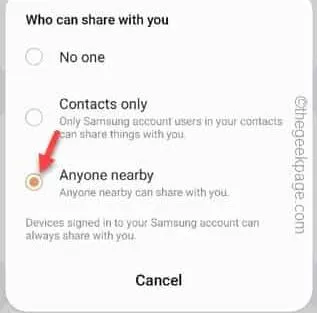
수정 1 – 빠른 공유 가시성 설정 변경
1단계 – 먼저 위로 한 번 스와이프하여 앱 서랍을 엽니다.
2단계 – 거기에서 “ 설정 ”을 엽니다.
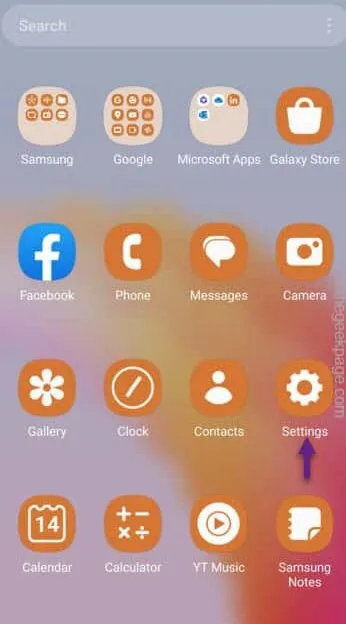
3단계 – 설정 페이지로 이동하여 ‘ 연결된 장치 ‘ 탭을 엽니다.
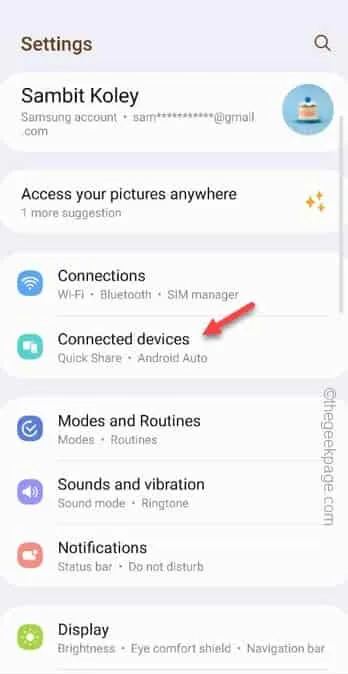
4단계 – ” 빠른 공유 ” 기능을 엽니다.
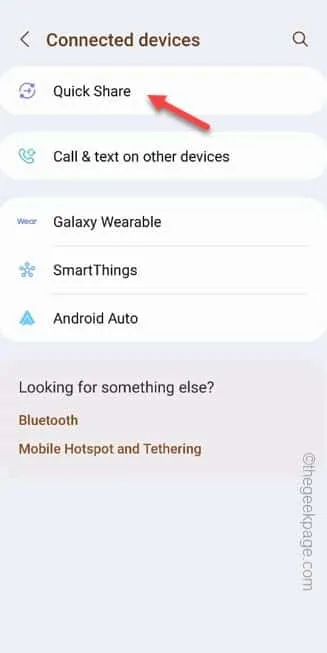
5단계 – 빠른 공유 페이지에서 Nearby 공유 상자 를 보면 표시됩니다 .
6단계 – “ 당신과 공유할 수 있는 사람 ”을 설정하여 전환합니다.
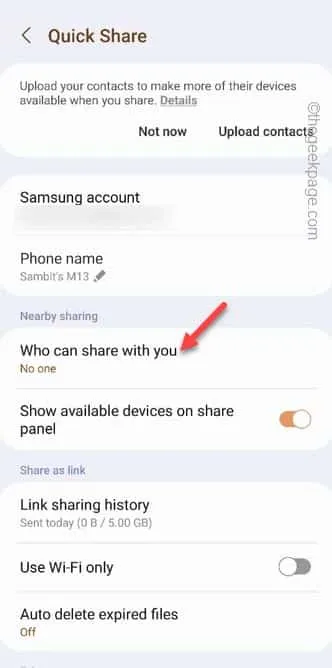
6단계 – 동일한 컨텍스트 페이지에는 두 가지 옵션이 있습니다.
Contacts Only
Anyone nearby
7단계 – ‘ 근처에 있는 모든 사람 ‘ 옵션 으로 설정합니다 .
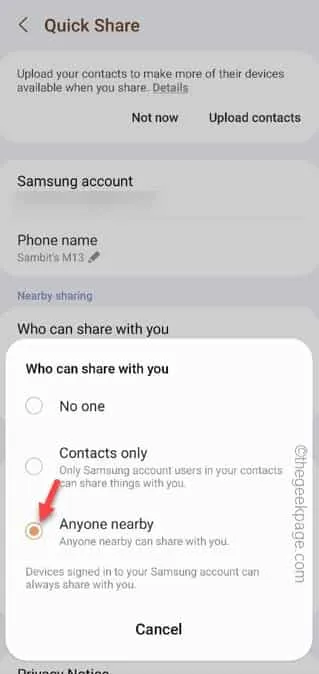
수정 2 – 장치 호환성 확인
1단계 – 휴대폰의 Android 버전을 확인하려면 설정을 엽니다.
2단계 – 바로 가서 ” 전화 정보 “를 엽니다.
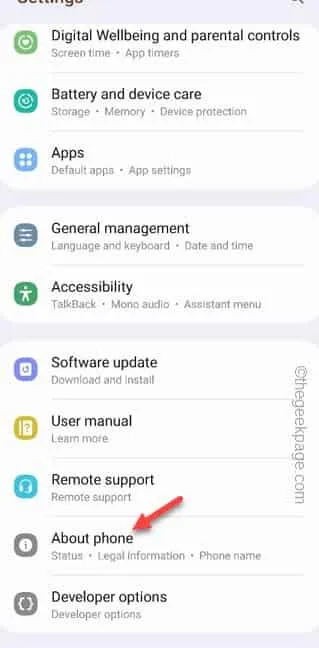
3단계 – 기본 휴대폰 정보 화면에서 “ 소프트웨어 정보 ” 섹션을 엽니다.
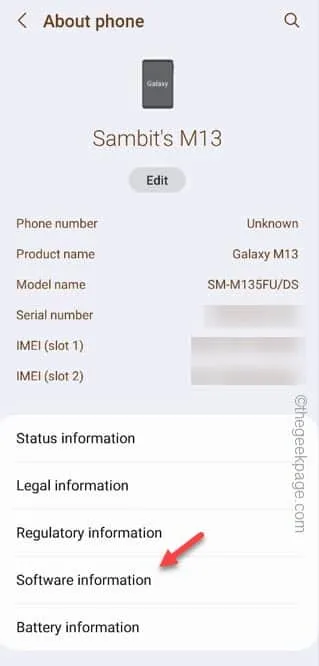
4단계 – 거기에서 ‘ Android 버전 ‘을 확인하세요 .
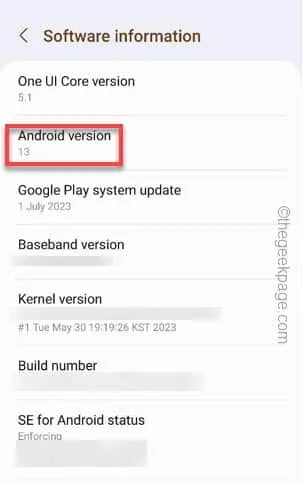
수정 3 – Bluetooth, WiFi가 켜져 있는지 확인
1단계 – 아래로 한 번 스와이프하여 빠른 패널을 엽니다 .
2단계 – 그런 다음 Wi-Fi 와 Bluetooth를 활성화하세요 .
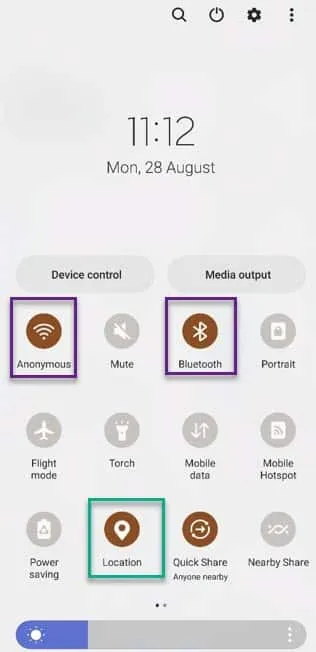
수정 4 – Quick Share 캐시 지우기
1단계 – 설정 페이지를 엽니다. 그 후 ” 앱 “을 엽니다.
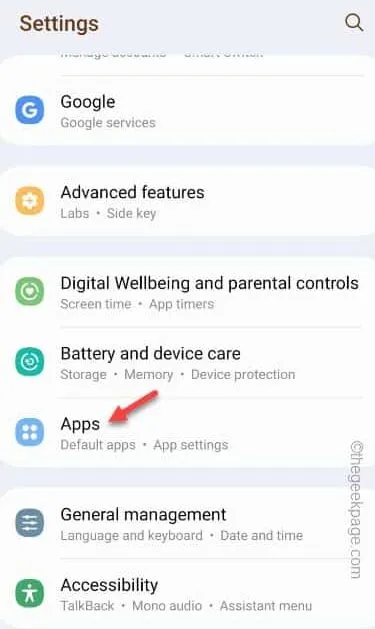
2단계 – 아래로 스크롤하여 ” Quick Share ” 앱을 찾으세요 .
3단계 – 그런 다음 휴대폰에서 해당 파일을 엽니다 .
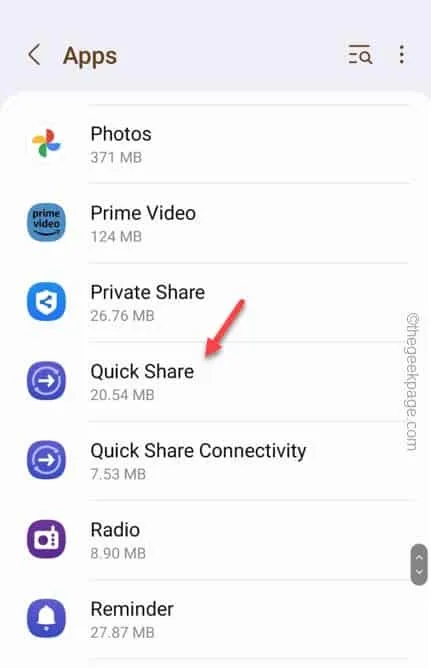
4단계 – 천천히 밀어서 ” 저장소 ” 설정을 엽니다.
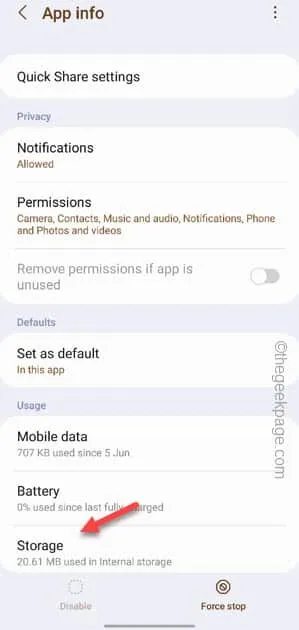
5단계 – 내부에서 “ 캐시 지우기 ”를 탭하여 이를 수행합니다.
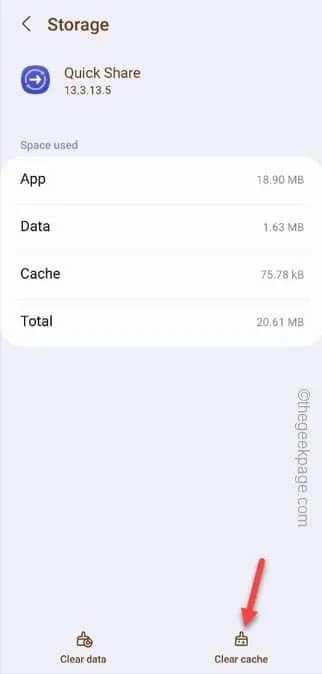
6단계 – 기본 앱 목록으로 돌아갑니다. 이를 열려면 ” 빠른 공유 연결 “을 엽니다.
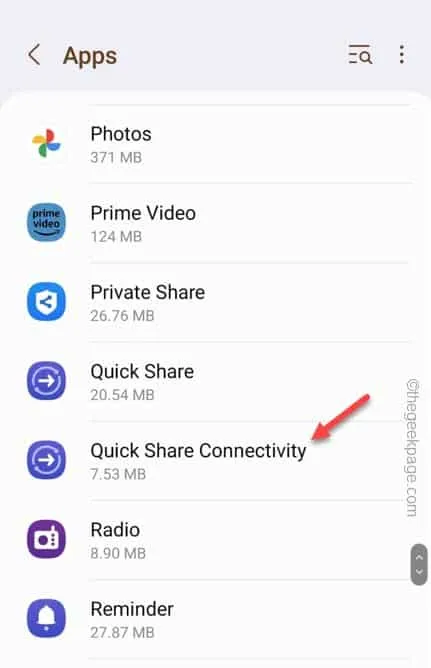
7단계 – 다시 ” 저장소 ” 옵션을 엽니다.
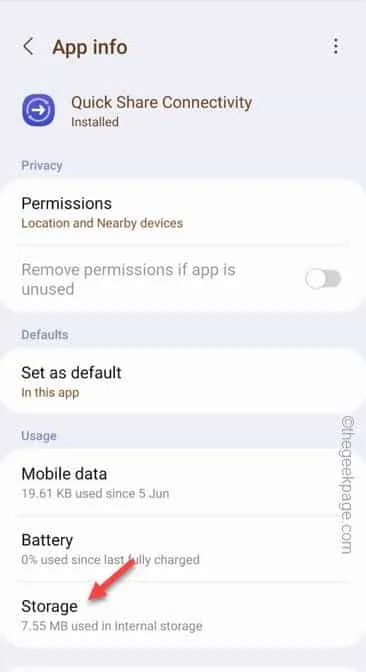
8단계 – 마지막으로 ” 캐시 지우기 “를 탭하여 Quick Share Connectivity 앱의 캐시를 지웁니다.
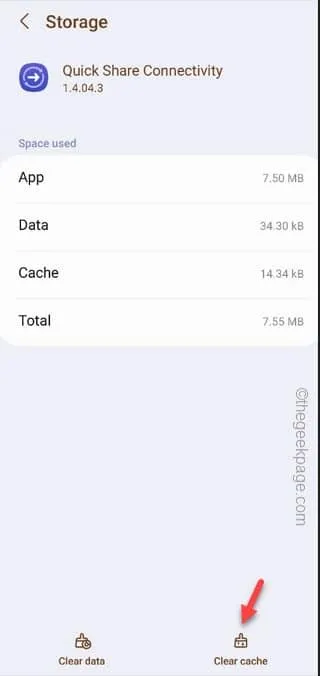
Quick Share를 다시 시도해 보세요 .
수정 5 – 전화기의 절전 모드 끄기
1단계 – 따라서 절전 모드를 비활성화해야 합니다 . 그렇게 하려면 설정을 여세요 .
2단계 – ‘ 배터리 및 장치 관리 ‘ 설정을 엽니다.
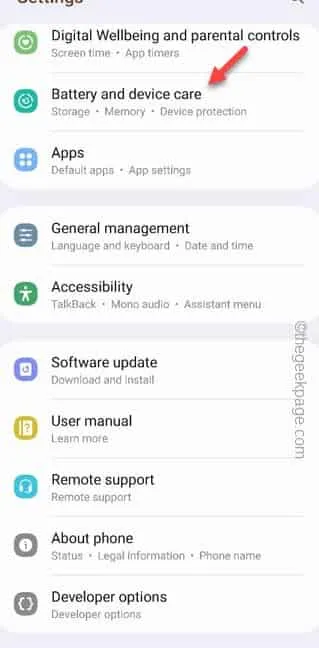
3단계 – 다른 모든 장치 관리 창 중에서 “ 배터리 ”를 엽니다.
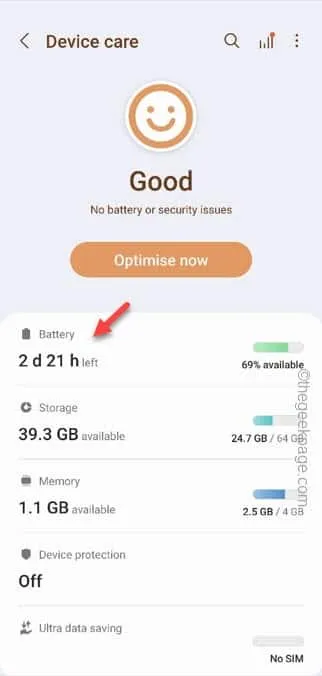
4단계 – 다음 화면에서 ” 절전 ” 을 꺼서 모드를 끕니다 .
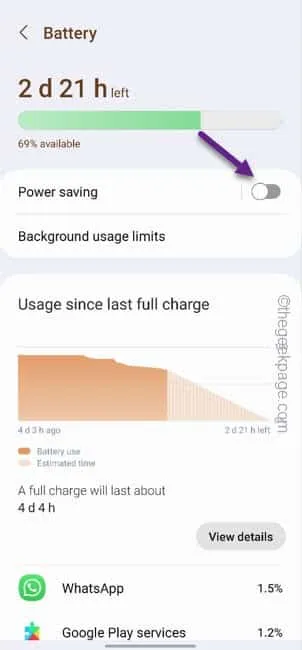
수정 5 – 전화기 화면이 켜져 있는지 확인
수정 6 – 빠른 공유 설정 업데이트
1단계 – 설정 유틸리티를 시작합니다 .
2단계 – 위에서 두 번째 옵션인 ” 연결된 장치 ” 설정을 엽니다.
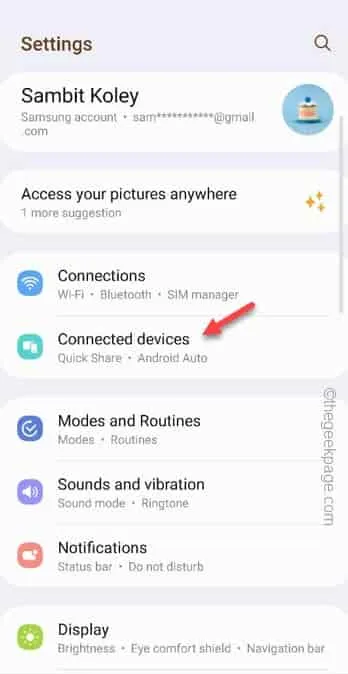
3단계 – ” 빠른 공유 ” 기능이 표시됩니다 . 열어보세요 .
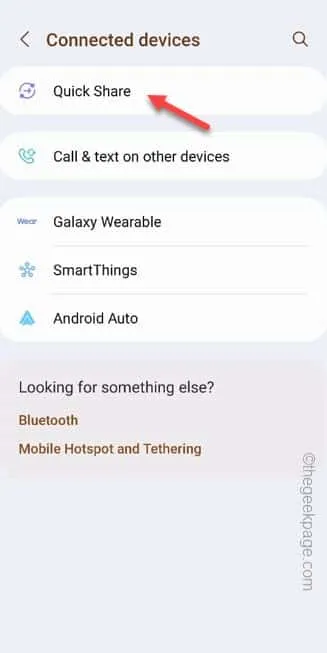
4단계 – 다음 페이지에서 마지막 옵션인 ‘ 빠른 공유 정보 ‘를 탭합니다.
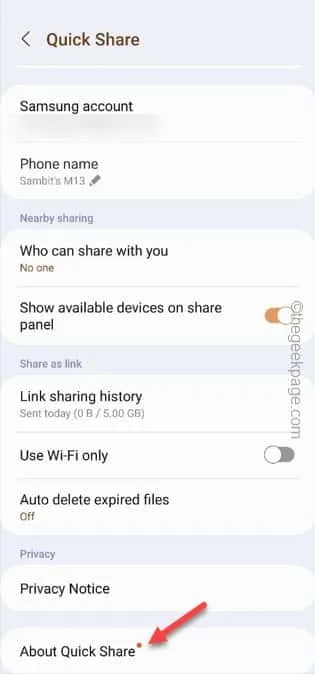
5단계 – 업데이트가 있는 경우 이 줄이 표시됩니다.
A new version is available.
6단계 – 그런 다음 ” 업데이트 “를 눌러 Quick Share를 업데이트합니다.
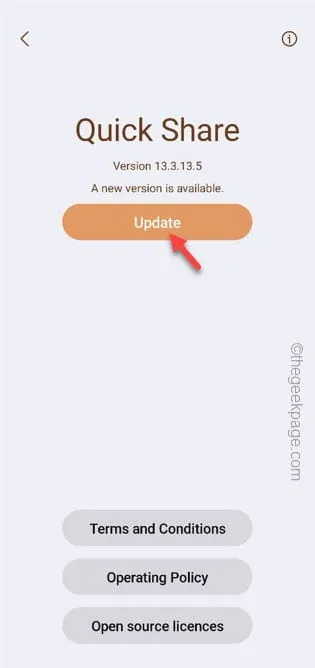
수정 7 – Galaxy 장치 업데이트
1단계 – 다시 한 번 휴대폰에서 설정을 엽니다.
2단계 – 이번에는 아래로 스크롤하여 ” 소프트웨어 업데이트 ” 설정을 찾아 살펴봅니다.
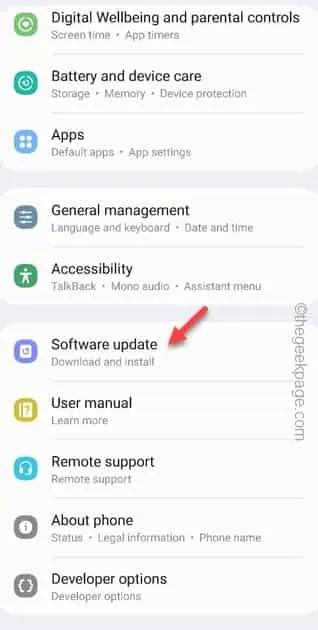
3단계 – 소프트웨어 업데이트 창을 연 후 “ 다운로드 및 설치 ”를 엽니다. 이렇게 하면 Galaxy 장치가 최신 업데이트 패키지를 검색하여 설치합니다.
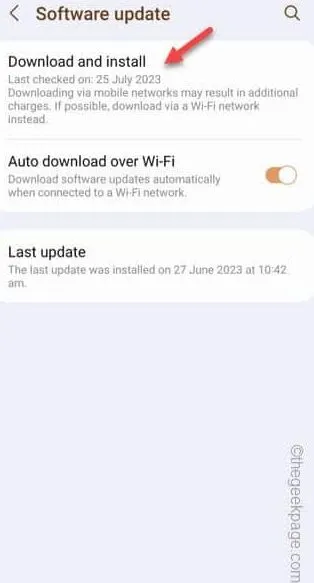
4단계 – 업데이트 패키지를 휴대폰에 설치할 준비가 되면 휴대폰을 다시 시작하는 옵션이 표시됩니다.
따라서 휴대전화를 다시 시작하세요 .
수정 8 – Nearby 공유 사용
1단계 – 공유하려는 파일을 선택하기 만 하면 됩니다 .
2단계 – “ 공유 ” 버튼을 눌러 공유 프로세스를 시작합니다.
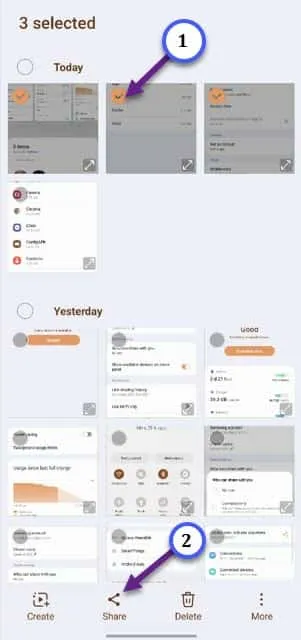
3단계 – 상황에 맞는 메뉴 상단에 “ Nearby share ” 아이콘이 표시됩니다 .
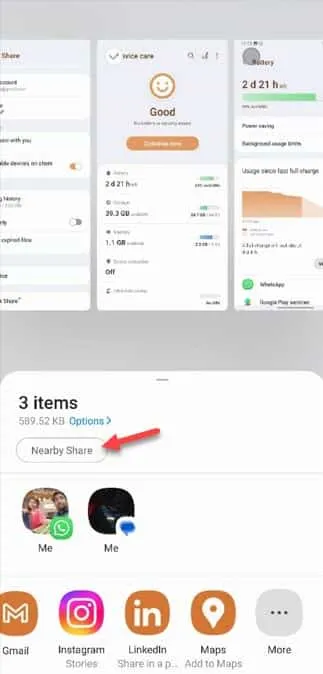


답글 남기기